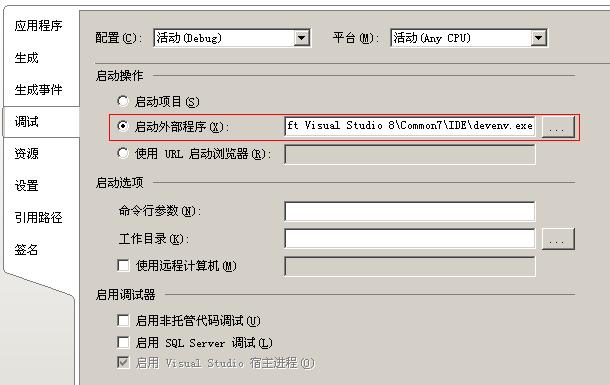本文共 1115 字,大约阅读时间需要 3 分钟。
JavaScript调试
首先设置IE, 依次选择 Tools -> Internet Options-> Advanced, 找到Browsing 下的两个禁用脚本调试复选
框, 将其取消选择(IE默认将这两项选中, 不能进行脚本调试), 如下图所示:
1. 调试JS脚本文件(*.js文件)
直接在JS文件中F9设置断点, F5运行调试即可.
2. 调试页面文件中脚本(*.aspx中JS脚本)
VS 2005默认不能在*.aspx中设置断点, 更何况进行JS断点跟踪调试. 调试解决办法:
a. 打开浏览器, 并访问要调试网站中的*.aspx页面(或者右击页面, 选"设为起始页" , 再按Ctrl+F5运行).
b. 在打开的浏览器中, 选择: View -> Script Debugger, 选 OPen(或Break at next statement). 如下图所示:
c. 选择Open后, 会弹出如下实时调试器窗口:
选择 "新实例 Visual Studio 2005", 点(Y)按钮, 会自动弹出一个VS调试器, 并且打开刚才的*.aspx文件,
ok, 在这个自动打开*.aspx的VS 窗口中就可以[设置断点], 进行调试了.
3. 有时候比如环境故障, 始终不能调试; 在需要调试的JS脚本处加: debugger; 则一定可以调试.
Asp.net 2.0自定义控件开发设计时调试
a. 打开要进行调试的自定义控件项目.
b. 右击项目名称, 选 "属性", 打开属性页.
c. 选择 "调试" 选项卡, 将启动操作设置为: 启动外部程序, 并设置VS的调试文件devenv.exe 的路径.
如下图所示:
其中路径为 devenv.exe 的安装路径.
d. 右击项目名称, 选择 "设为启动项目".
e. 在自定义控件中设置些断点.
f. 按F5运行(一定要按F5调试模式下运行).
g. 接着会自动新打开一个VS 环境, 在这个新调试环境中:
I. 打开测试这个程序的网站应用程序, 查看含有此自定义控件的*.aspx文件的设计器即可.
II. 新建一个WebSite, 并建立一个*.aspx, 将此自定义控件添加到此*.aspx文件中. 查看此页面文件的
设计器 即可.
* 设计器模式下调试比较麻烦, 建议在执行上述操作时, 先把设置的自定义控件断点禁用掉, 配置好测试
站点后,再启用断点.
其它相关自定义控件文章:
有其它调试方法的也请在下面发表一下
Trackback: http://tb.blog.csdn.net/TrackBack.aspx?PostId=1601015